Поиск и замена
- Приложение
- О приложении
- Установка
- Смена языка
- Поддерживаемые форматы документов
- Обратная связь
- Возможности с подпиской
- Состав подписки
- Пробный период и покупка
- Просмотр защищенного документа
- Работа с форматами CSV
- Экспорт в формат XLS
- Трансляция документа на другое устройство
- Обзор интерфейса
- Общий вид
- Верхняя панель
- Область просмотра и строка формул
- Панель инструментов
- Документ
- Создание электронной таблицы
- Гиперссылки
- Поиск и замена
- Отправка копии, экспорт, печать
- Сохранение таблицы
- Листы
- Вставка и удаление листов
- Переименование листа
- Копирование листов
- Скрытие и отображение листов
- Ячейки, строки, столбцы
- Выделение диапазона ячеек
- Ссылки на ячейки
- Заливка и границы ячеек
- Вставка и удаление строк и столбцов
- Скрытие и отображение строк и столбцов
- Объединение и разъединение ячеек
- Данные
- Ввод и удаление данных
- Формат данных в ячейке
- Автозаполнение ячеек
- Фильтрация и сортировка
- Форматирование содержимого
- Выделение содержимого. Буфер обмена
- Настройки шрифта
- Выравнивание текста
- Перенос текста по словам
- Формулы и функции
- Основные принципы ввода формул и функций
- Вставка функций
- Операторы вычислений
- Порядок вычислений и приоритеты операторов
- Создание диаграмм
- Типы диаграмм
- Вставка и удаление диаграмм
- Изменение диаграммы
- Перемещение и изменение размера диаграммы
- Изображения и фигуры
- Вставка и удаление объектов
- Редактирование изображения
- Перемещение и изменение размера объектов
- Работа в облаке МойОфис
- Создание электронной таблицы в облаке
- Конвертация документа
- Создание и отправка копии документа, экспорт
- Общий доступ и совместное редактирование
- Сохранение
Для поиска в документе:
1.Нажмите  на верхней панели > Поиск.
на верхней панели > Поиск.
2.Введите запрос в поисковой строке.
Поиск осуществляется сверху вниз от выделенной ячейки. Для просмотра результатов поиска используйте стрелки  (Предыдущее) и
(Предыдущее) и  (Следующее).
(Следующее).
Желтым цветом выделяется фрагмент, на котором остановился просмотр, серым цветом – остальные результаты.
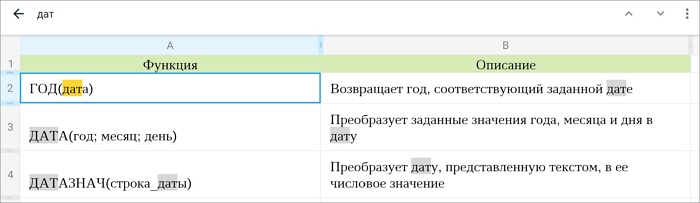
С помощью  вы можете уточнить параметры и режимы поиска:
вы можете уточнить параметры и режимы поиска:
Параметры поиска |
|
С учетом регистра |
Учитывать при поиске регистр букв (прописные или строчные) |
Только слова целиком |
Искать только слова, введенные целиком |
Текущий лист |
Искать только на листе, который открыт в данный момент |
Режимы поиска |
|
Найти |
Обычный поиск по документу, режим установлен по умолчанию |
Найти и заменить |
Поиск по документу и замена первого найденного фрагмента |
Найти и заменить все |
Поиск по документу и замена всех найденных фрагментов |
Для применения параметров нажмите Готово.
При выборе Найти и заменить или Найти и заменить все появляется дополнительное поле для ввода: заполните поля и нажмите Заменить.

